Win10字体模糊怎么解决
时间:2025-06-23 23:17:59 451浏览 收藏
还在为Win10字体模糊而烦恼吗?作为微软全新一代操作系统,Win10深受用户喜爱,但字体模糊问题也时常困扰着大家。本文将为您提供全面的Win10字体模糊解决方法,针对不同情况,提供详细的操作步骤。针对Win10 1703版本用户,我们推荐通过调整显示设置中的高级选项来解决。通过调整屏幕分辨率、设置自定义缩放级别以及更改文本大小,可以有效改善字体显示效果。还在等什么?赶快来看看这些简单易行的解决方案,让您的Win10界面焕然一新!
win10是由微软公司开发的全新一代Windows操作系统,许多用户目前都在使用这个系统。然而,在使用win10的过程中,有时会遇到字体模糊的问题,这让人感到困扰。那么,如何解决这个问题呢?接下来,就让我们一起看看具体的解决办法吧!
解决win10字体模糊的方法
方法一:适用于win10 1703版本的用户
- 首先,用鼠标右键点击桌面空白区域,然后选择“显示设置”选项,打开相应的设置窗口。
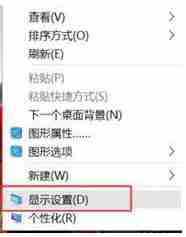
- 在弹出的新界面的右侧底部,找到并点击【高级显示设置】按钮。
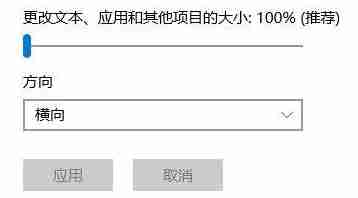
- 确保当前屏幕分辨率设置为1920*1080,然后继续点击下方的【文本和其他项目大小调整的高级选项】。
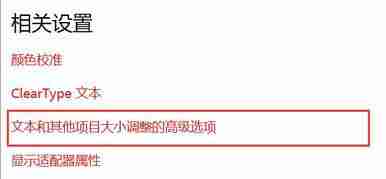
- 在接下来的界面中,选择“设置自定义缩放级别”,并在缩放级别框中输入125,这样系统会自动调整为125%的比例。
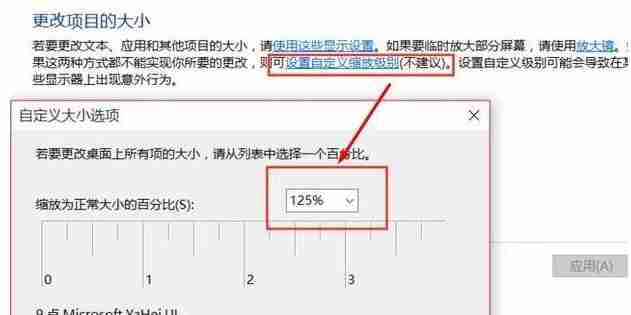
- 修改完缩放比例后,将“仅更改文本大小”部分中的所有项目的文本大小都设置为10,最后点击【应用】按钮完成操作。
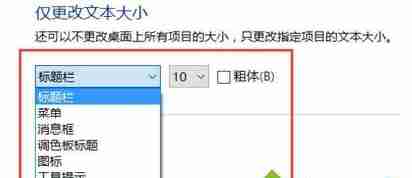
通过以上步骤,就可以有效解决win10字体模糊的问题了。希望这些方法能够帮到大家!
好了,本文到此结束,带大家了解了《Win10字体模糊怎么解决》,希望本文对你有所帮助!关注golang学习网公众号,给大家分享更多文章知识!
相关阅读
更多>
-
501 收藏
-
501 收藏
-
501 收藏
-
501 收藏
-
501 收藏
最新阅读
更多>
-
162 收藏
-
463 收藏
-
258 收藏
-
468 收藏
-
198 收藏
-
172 收藏
-
144 收藏
-
417 收藏
-
492 收藏
-
142 收藏
-
441 收藏
-
184 收藏
课程推荐
更多>
-

- 前端进阶之JavaScript设计模式
- 设计模式是开发人员在软件开发过程中面临一般问题时的解决方案,代表了最佳的实践。本课程的主打内容包括JS常见设计模式以及具体应用场景,打造一站式知识长龙服务,适合有JS基础的同学学习。
- 立即学习 543次学习
-

- GO语言核心编程课程
- 本课程采用真实案例,全面具体可落地,从理论到实践,一步一步将GO核心编程技术、编程思想、底层实现融会贯通,使学习者贴近时代脉搏,做IT互联网时代的弄潮儿。
- 立即学习 516次学习
-

- 简单聊聊mysql8与网络通信
- 如有问题加微信:Le-studyg;在课程中,我们将首先介绍MySQL8的新特性,包括性能优化、安全增强、新数据类型等,帮助学生快速熟悉MySQL8的最新功能。接着,我们将深入解析MySQL的网络通信机制,包括协议、连接管理、数据传输等,让
- 立即学习 500次学习
-

- JavaScript正则表达式基础与实战
- 在任何一门编程语言中,正则表达式,都是一项重要的知识,它提供了高效的字符串匹配与捕获机制,可以极大的简化程序设计。
- 立即学习 487次学习
-

- 从零制作响应式网站—Grid布局
- 本系列教程将展示从零制作一个假想的网络科技公司官网,分为导航,轮播,关于我们,成功案例,服务流程,团队介绍,数据部分,公司动态,底部信息等内容区块。网站整体采用CSSGrid布局,支持响应式,有流畅过渡和展现动画。
- 立即学习 485次学习
